Oltre a gestire il portale di VendereconWP una delle cose che amo fare è dare il mio supporto agli utenti di altri gruppi dedicati a WooCommerce e una delle domande che viene posta più spesso è “come creare una pagina outlet in WooCommerce?”
La risposta è ovviamente…è molto facile, basta utilizzare uno shortcode 🙂 ma prima di vedere nel dettaglio come fare cerchiamo di capire perchè tutti, prima o dopo, dovrebbero creare una pagina “outlet” in WooCommerce.
BlackFriday : sfruttarlo con WooComerce
Ormai da alcuni anni è di moda anche in Italia il famigerato “black friday” ovvero il venerdì pazzo durante il quale i negozianti propongono a prezzi “folli” i loro prodotti. (C’è da dire che, purtroppo, il più delle volte in Italia questa occasione viene usata come “svuota magazzino” proponendo sconti “farlocchi”).
Fatta questa premessa quello che mi preme spiegarti e farti capire è come, “Black Friday” a parte, sia un’ottima strategia commerciale il creare una pagina outlet in WooCommerce.
Cambio stagione? Promozioni dedicate? Sconti di categoria? Perchè non creare una pagina dedicata ad-hoc all’interno della quale i tuoi clienti possano trovare subito i prodotti outlet scontati? Creare una pagina outlet di prodotti scontati in WooCommerce non è difficile….ti basta usare uno shortcode ben impostato ed il gioco è fatto 🙂
Pagina Outlet in WooCommerce : una categoria specifica
Poniamo l’esempio su una promozione che vuoi lanciare, all’interno del tuo negozio di articoli sportivi, per l’inizio del nuovo campionato di calcio. All’interno del tuo store avrai tutti i prodotti della nuova collezione ma anche, indubbiamente, rimanenze della vecchia collezione che potrai mettere in offerta…come sfruttare quindi l’occasione per “svuotare il magazzino” e acquisire nuovi clienti?
Semplice! Puoi creare una pagina di prodotti scontati per la categoria “Calcio”.
Per mostrare i prodotti appartenenti ad una specifica categoria o in saldo come ti dicevo puoi utilizzare gli shortcode. Ho realizzato una guida dettaglia sugli shortcode di WooCommerce e la trovi qui.
Se il tuo intento è mostrare tutti i prodotti in offerta all’interno della tua pagina dovrai aggiungere questo shortcode
|
1 |
[products on_sale="true" columns="4" limit="4" paginate="true"] |
Se invece vuoi mostrare i prodotti in offerta di una specifica categoria lo shortcode che dovrai utilizzare sarà questo
|
1 |
[products category ="slug-of-your-cat" on_sale="true" ] |
dove dovrai sostituire “slug-of-your-cat” con lo slug della categoria per la quale desideri mostrare i prodotti in offerta.
WooCommerce e gli shortocode : la bellezza di crearlo personalizzato
Uno dei vantaggi di WooCommerce sono proprio gli shortcode e la loro versatilità di utilizzo. Partendo dalla base dello shortocode [products] possiamo creare shortcode abbinando attributi, etichette, tag e quant’altro utilizzando elementi come[featured_products], [sale_products], [best_selling_products], [recent_products], [product_attribute], e [top_rated_products].
Ecco quindi come sia possibile creare pagina totalmente personalizzate anche per creare comunicazioni di offerta dedicata.
I prodotti che ti consiglio